Мистецтво презентації полягає не лише у виборі правильних змістів, а й у тому, як ти ці змісти візуально представляєш. За допомогою PowerPoint ти можеш покращити свої презентації з різними елементами, такими як текстові поля та графічні об'єкти. У цьому навчальному посібнику ти дізнаєшся, як оптимально використовувати ці функції, щоб чітко і привабливо донести своє повідомлення.
Найважливіші висновки
- Текстові поля дозволяють точно розміщувати текст.
- WordArt покращує оформлення тексту.
- Об'єкти, такі як Excel-таблиці, можна легко інтегрувати.
Вставка та налаштування текстових полів
Робота з текстовими полями в PowerPoint надзвичайно проста і дозволяє тобі розміщувати текст у будь-якому бажаному місці на слайді. Ти починаєш, переходячи на вкладку "Вставити" та обравши опцію "Текстове поле". Один клік на слайді дозволяє тобі створити своє текстове поле.
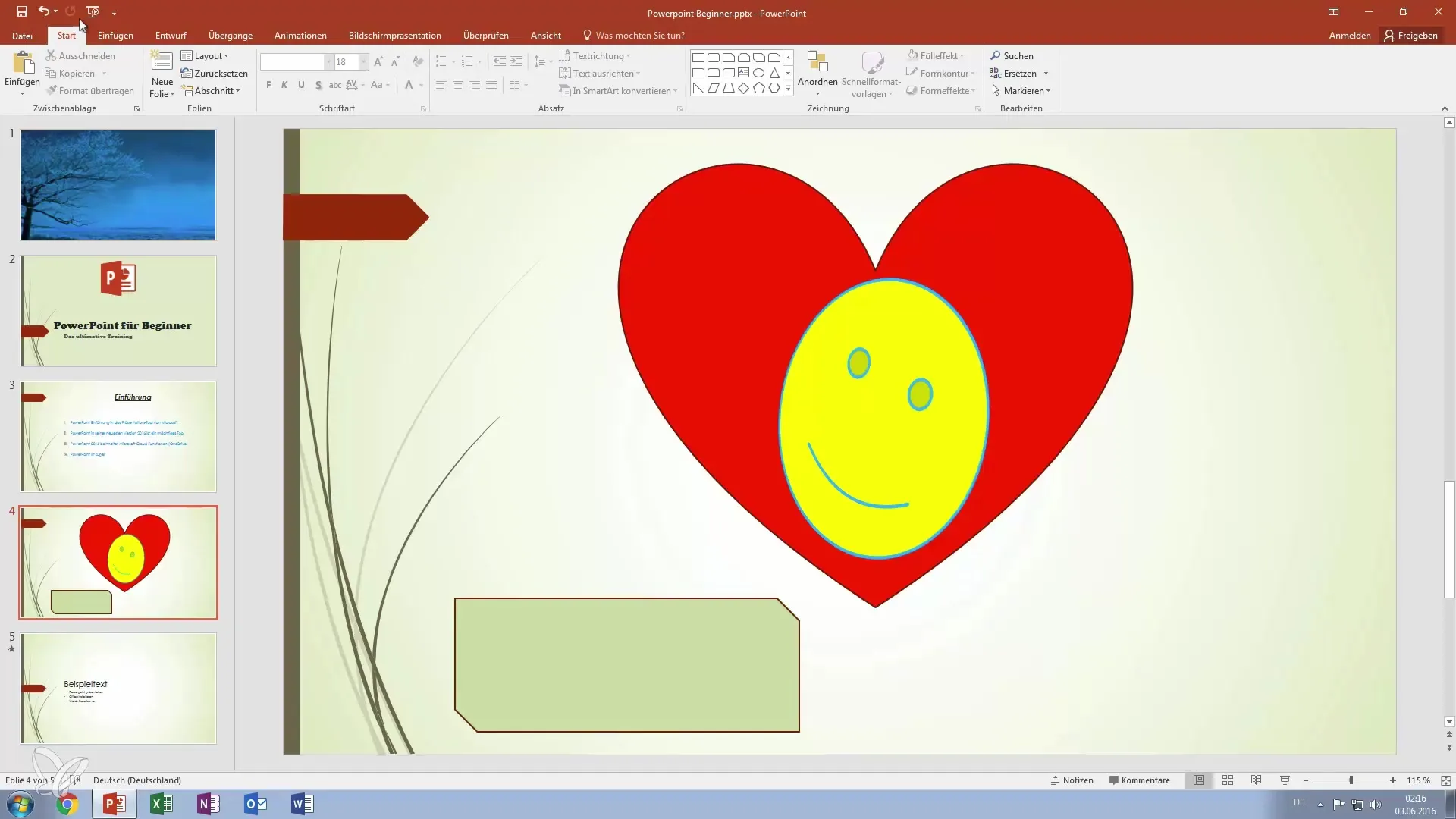
Як тільки текстове поле вставлено, ти можеш налаштувати розмір і положення за своїм бажанням. PowerPoint автоматично виявляє, де має бути розміщений текст, і відповідно налаштовує фон. Це особливо зручно для гармонійного вбудовування тексту в графіку.
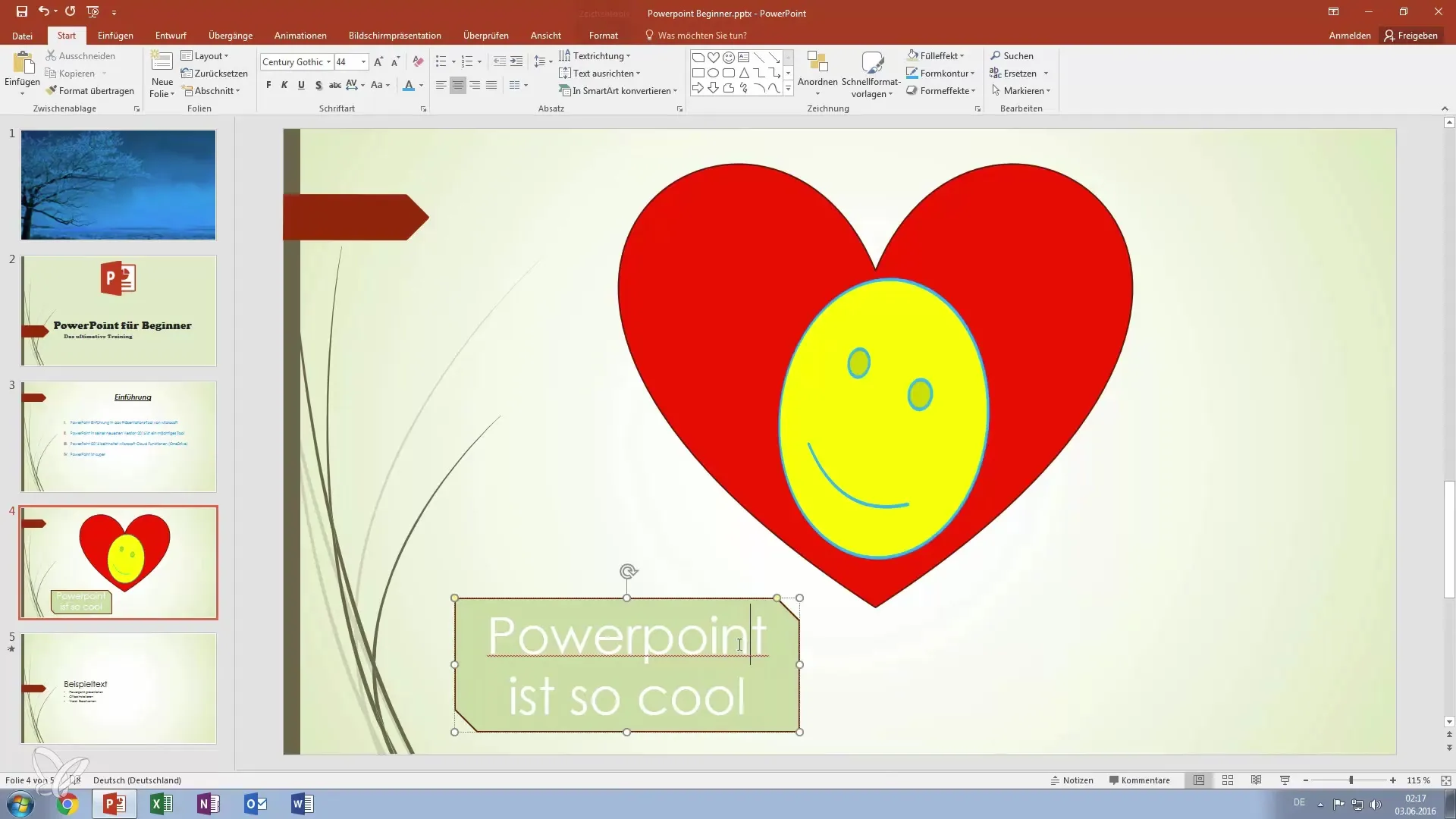
Використання WordArt для креативних текстів
Окрім простих текстових полів, ти також маєш можливість використовувати WordArt, щоб зробити свій текст ще привабливішим. WordArt пропонує заздалегідь визначені формати, які містять спеціальні ефекти, такі як відображення. Щоб вставити WordArt, ти також вибираєш вкладку "Вставити" та натискаєш на "WordArt". Потім ти можеш вибрати і налаштувати бажаний дизайн.
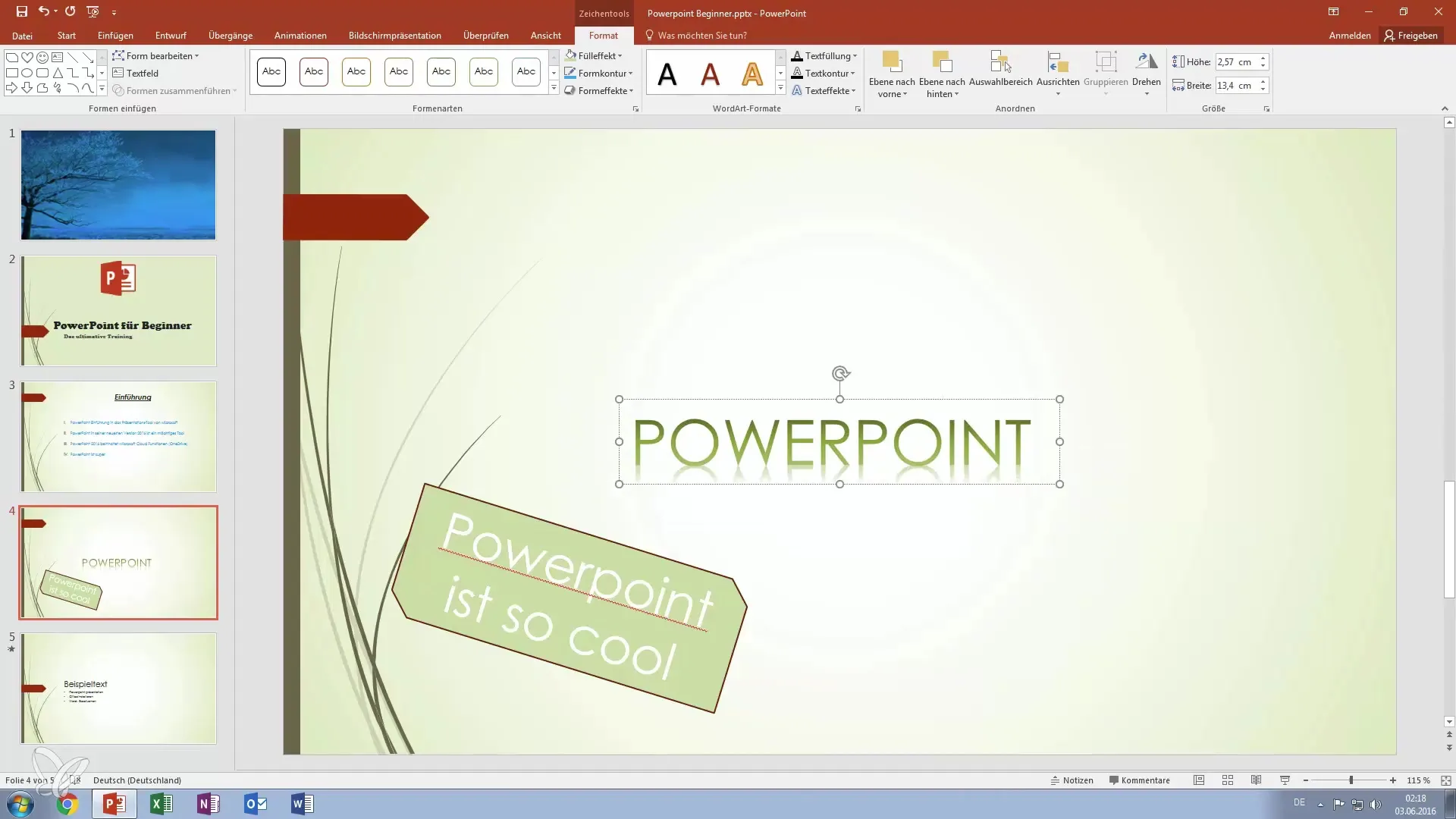
Після вставки графіки WordArt вибери шрифт та стиль, які підходять твоїй презентації. За допомогою меню ти можеш налаштувати колір, розмір і шрифт.
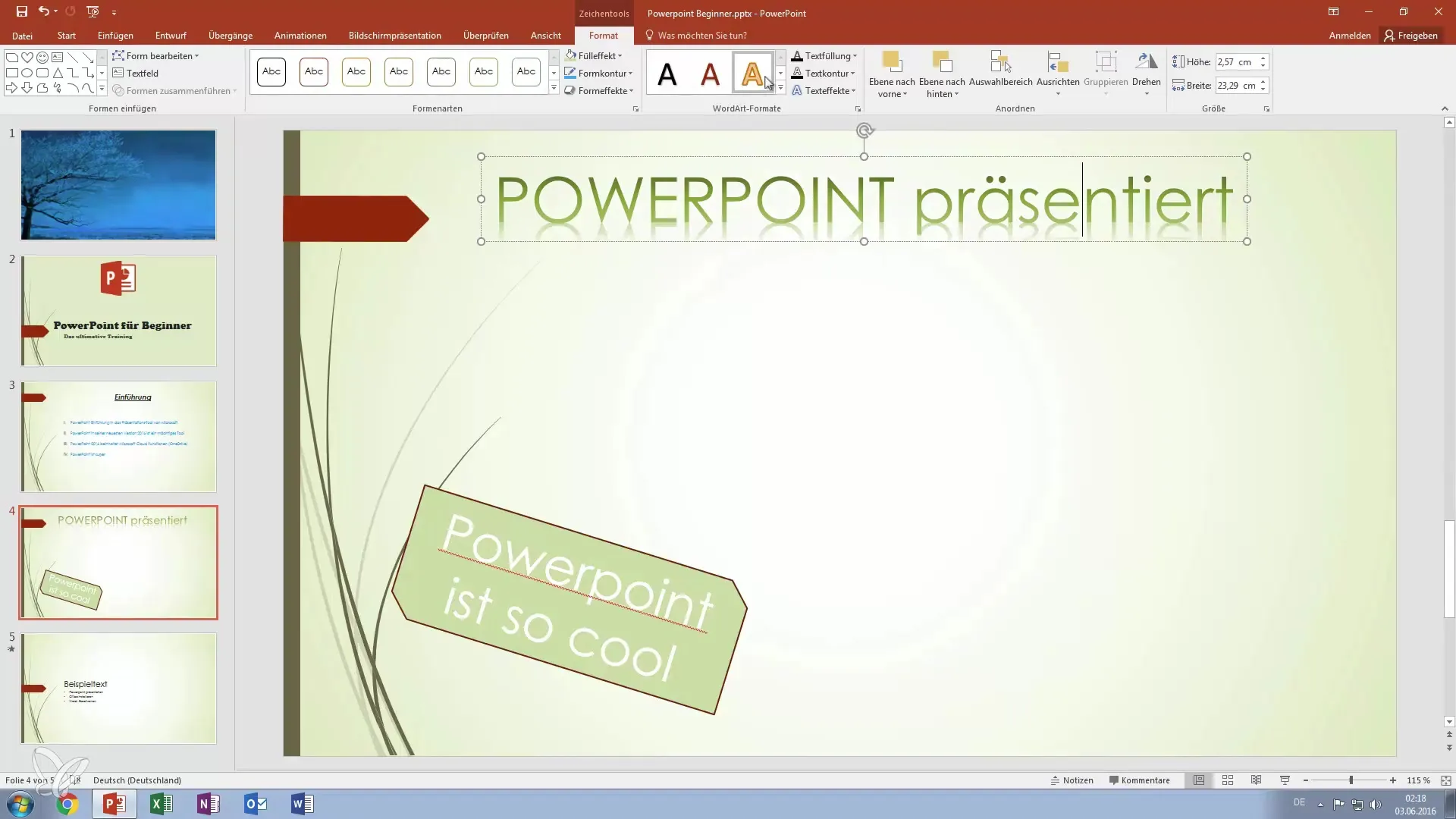
Вставка об'єктів
Ще однією сильною рисою PowerPoint є можливість вставки зовнішніх об'єктів, таких як дані Excel або растрові зображення, безпосередньо у твої слайди. Щоб вставити об'єкт, знову переходь на вкладку "Вставити" та вибирай "Об'єкт". Тут ти можеш вибрати, чи створити його з файлу, чи самостійно створити графіку.
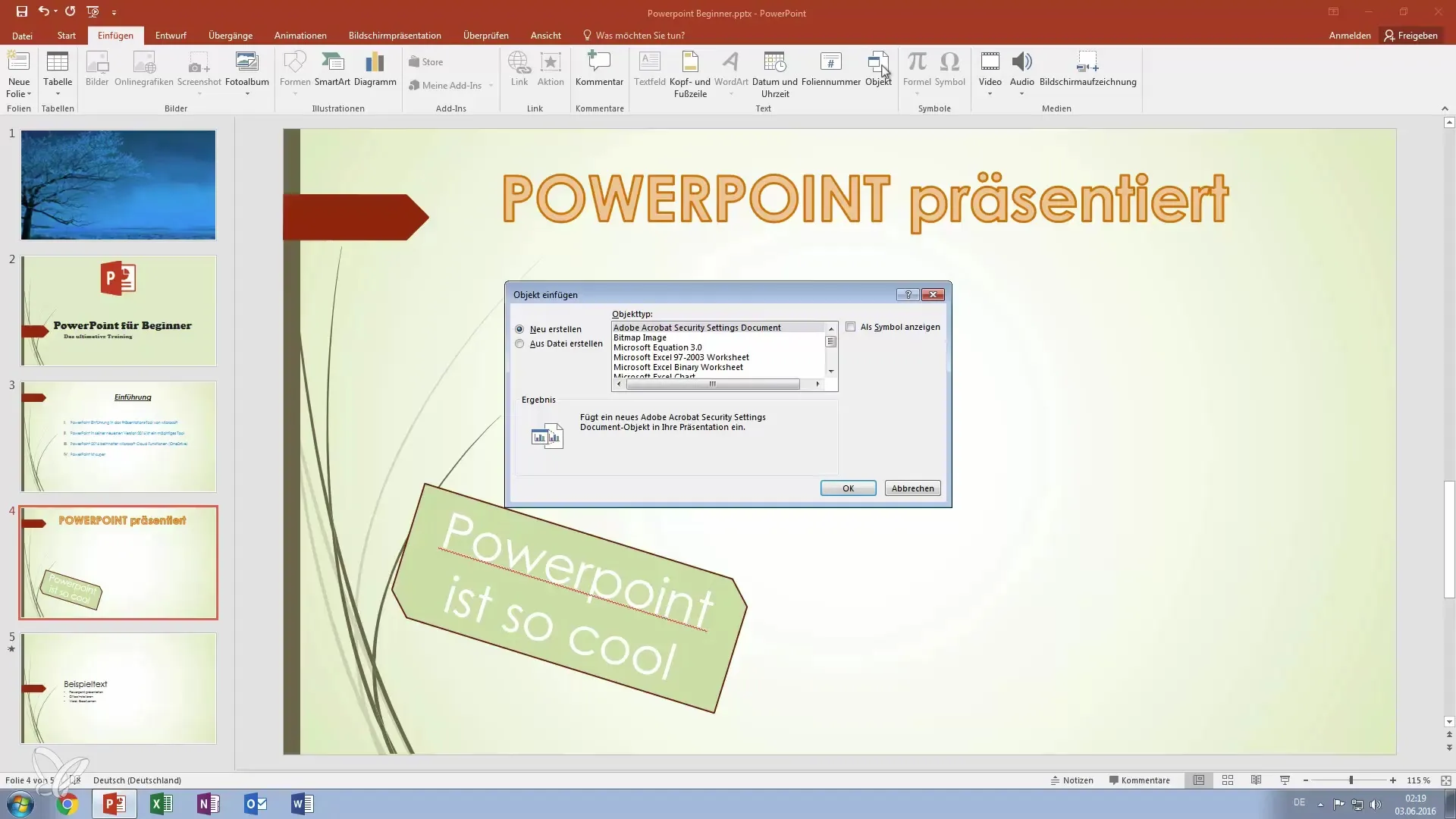
Ти можеш, наприклад, створити діаграму Excel і інтегрувати її безпосередньо у свою презентацію. Ця функція особливо корисна, якщо ти хочеш візуально представити дані. Один раз створивши, ти можеш налаштувати діаграму в рамках слайду PowerPoint, змінюючи розмір або позицію.
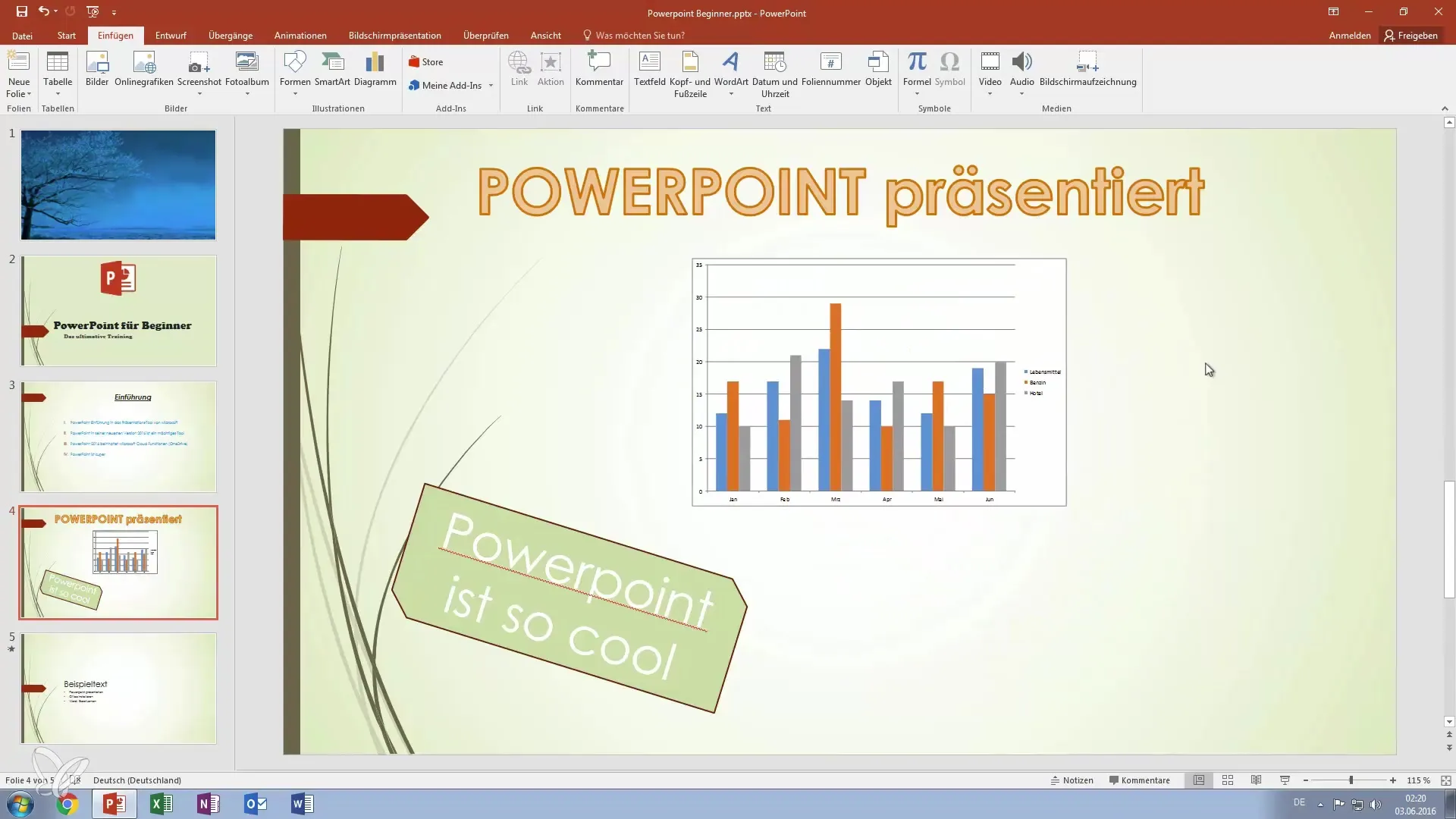
Додавання символів
Успішна презентація також залежить від дрібних деталей, і додавання символів може допомогти підкреслити або візуалізувати важливі моменти. Щоб вставити символ, ти натискаєш на кнопку символів у панелі редагування тексту. Вибір символу робить дизайн твого слайду ще привабливішим і підкріплює письмовий зміст.
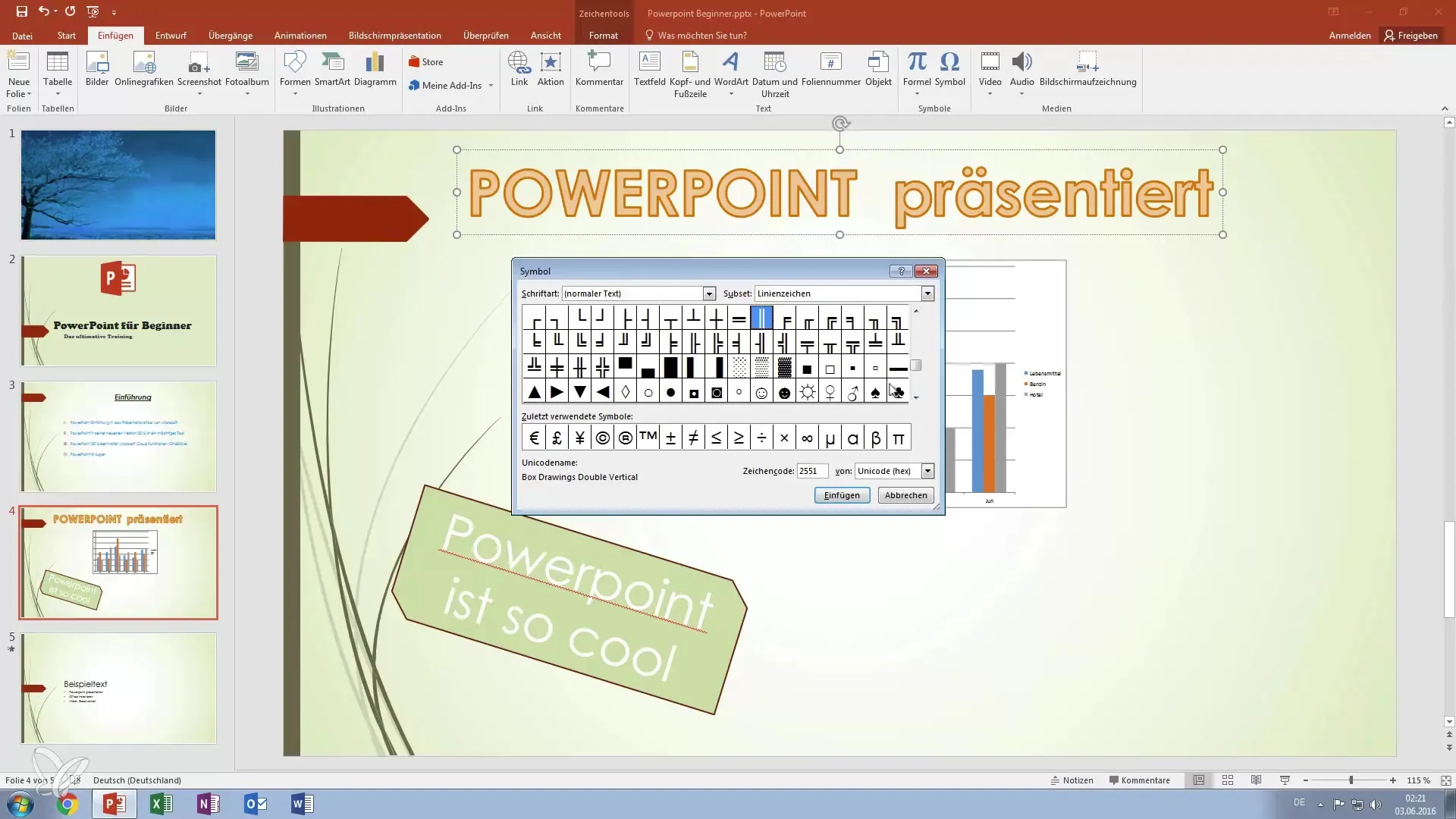
Якщо тобі, наприклад, потрібен символ для сонця або іншого контексту, просто вибери його зі списку і встав його. PowerPoint автоматично налаштує шрифт, так що все злино гармонійно.
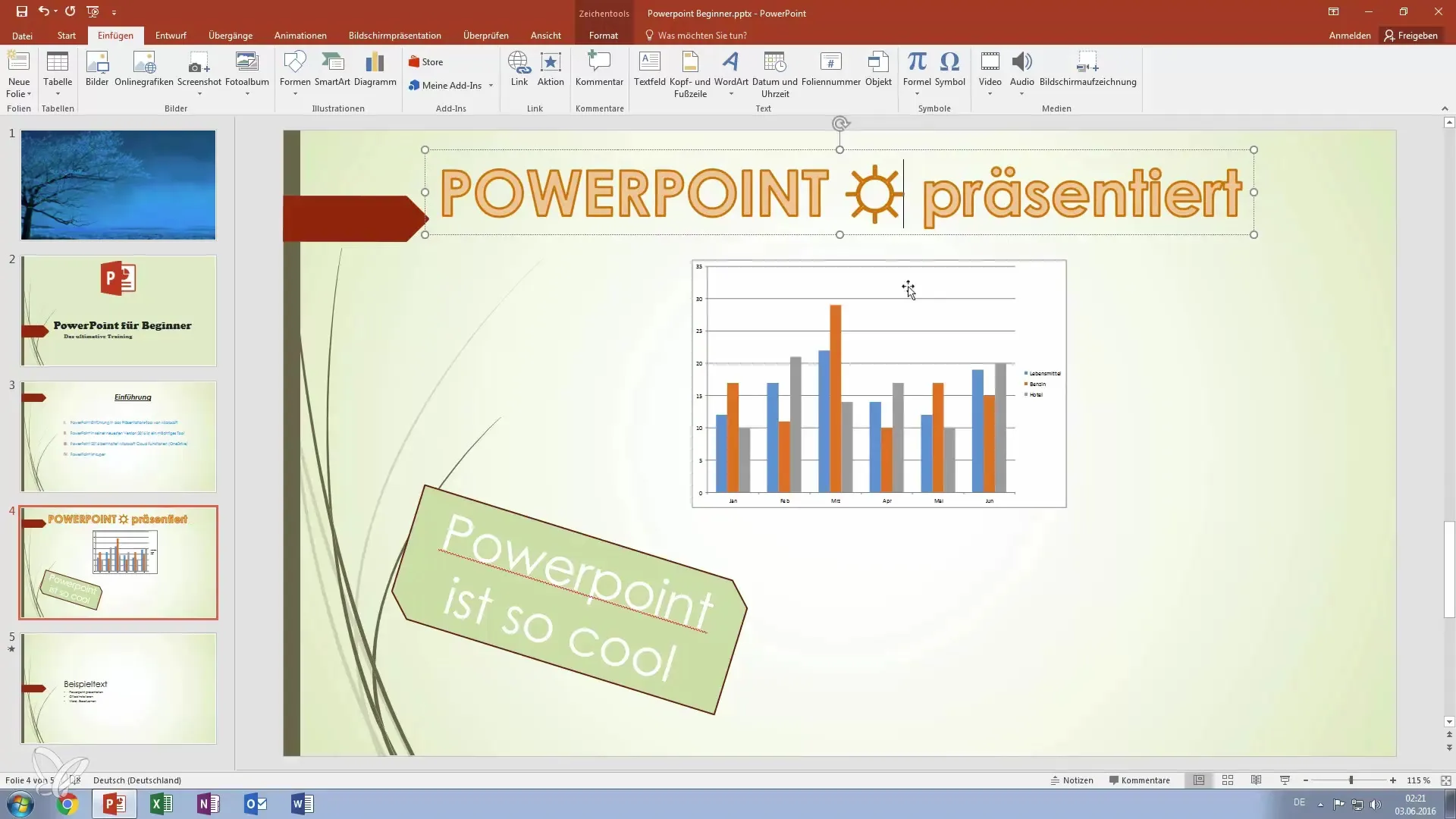
Резюме – Краще в PowerPoint: ефективно використовуйте текстові поля та об'єкти для вражаючих презентацій
У цьому посібнику ти дізнався, як ефективно використовувати текстові поля та об'єкти в своїх PowerPoint-презентаціях. Від створення та налаштування текстових полів до використання WordArt та вставки зовнішніх об'єктів, таких як діаграми Excel – з цими порадами ти станеш героєм презентації. Використовуй ці функції, щоб візуально покращити свої презентації та чітко донести свої твердження.
Поширені запитання
Які текстові форматування я можу виконати в PowerPoint?В PowerPoint ти можеш налаштувати шрифт, розмір шрифту, колір, стиль (жирний, курсив) та інше.
Чи можу я редагувати WordArt після вставки?Так, ти можеш у будь-який час вибрати WordArt і змінити форматування.
Як я можу додати музику до своєї PowerPoint-презентації?Ти можеш додати музику на вкладці "Вставити" та вибравши опцію "Аудіо".
Які об'єкти я можу вставити у свою презентацію?Ти можеш вставити PDF-файли, діаграми Excel, зображення та інші типи файлів.
Чи можу я вносити зміни до вставлених таблиць Excel у PowerPoint?Так, подвоївши клік на таблицю, ти можеш редагувати її безпосередньо.


